Cómo hacer ping en CMD en Windows - Guía completa
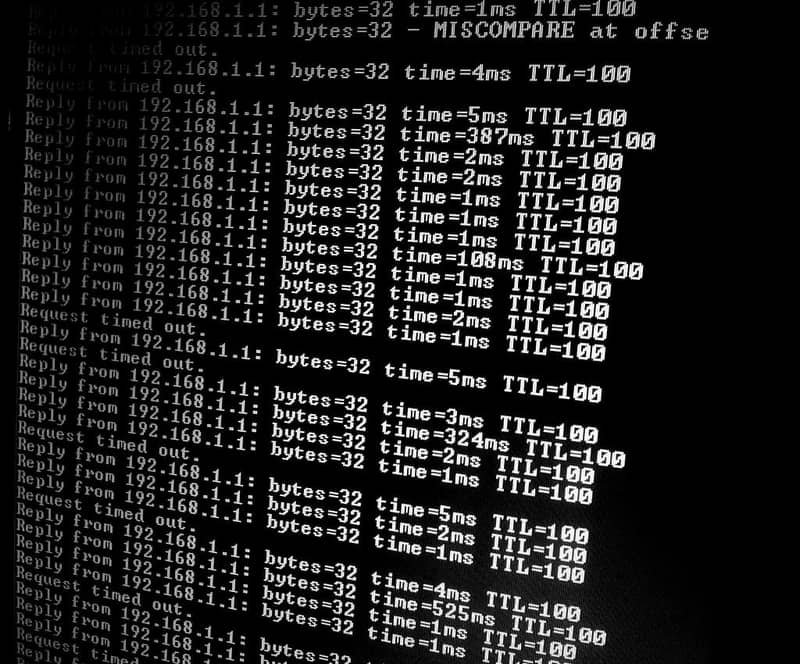
Existen muchas cosas que hay que tener en consideración cuando navegamos por internet. Aspectos como la IP de nuestro sistema o la velocidad de conexión son muy importantes, pero muchos no tienen en cuenta el Ping. Hoy te enseñaremos a Cómo hacer ping en CMD en WINDOWS - Guía Completa.
El termino ping es desconocido por la mayoría de personas, ya que casi todos se enfocan en la velocidad de la conexión. De cualquier modo, este punto es igual de importante que otros factores, hoy aprenderás más al respecto y también como hacer ping en Windows.

Cómo hacer ping en CMD en Windows - Guía Completa
El proceso para hacer Ping es muy sencillo, además puede serte muy útil para comprobar ciertos problemas de conexión molestos. Si deseas hacer ping sigue los pasos de este tutorial:
- Lo primero que debes tener en cuenta para hacer ping y comprobar la conexión de tu router es conocer su dirección IP. Para esto presionar la tecla de Windows+R (si no la localizas, recuerda que está ubicada al lado de Ctrl).
- Aparecerá en pantalla la interfaz del programa Ejecutar. Escribe CMD y presiona en Aceptar.
- Se mostrará una nueva pestaña, la pestaña de CMD. Aquí debes escribir Ipconfig y presionar Enter.
- Aparecerán varias direcciones, la que te interesa es Puerta de enlace predeterminada, que debería ser algo similar a 192.168.1.1.
- Anótala para comenzar el proceso.
Hacer ping en tu router para comprobar su conexión
- Dentro de la ventana de CMD debes escribir la palabra ping, presiona espacio y proporciona la IP que anotaste anteriormente. En nuestro caso debería ser algo similar a “ping 192.168.1.1”. Ahora tan sólo deberás presionar la tecla Enter.
- Aparecerá en pantalla un montón de información, pero la más importante es la que se encuentra luego de la palabra Tiempo. Aquí se señala la velocidad de respuesta, se mide en milisegundos “m” o “ms”.
- En el caso de las conexiones entre router y PC, estos números debería ser muy pequeños menores a los 30ms. Si tu conexión tiene 10ms o menos todo está en perfecto orden.
Si quieres ser más especifico con está función, también se puede establecer el tamaño de un paquete al usar el comando Ping, algo que suele recomendarse para obtener resultados más veraces.
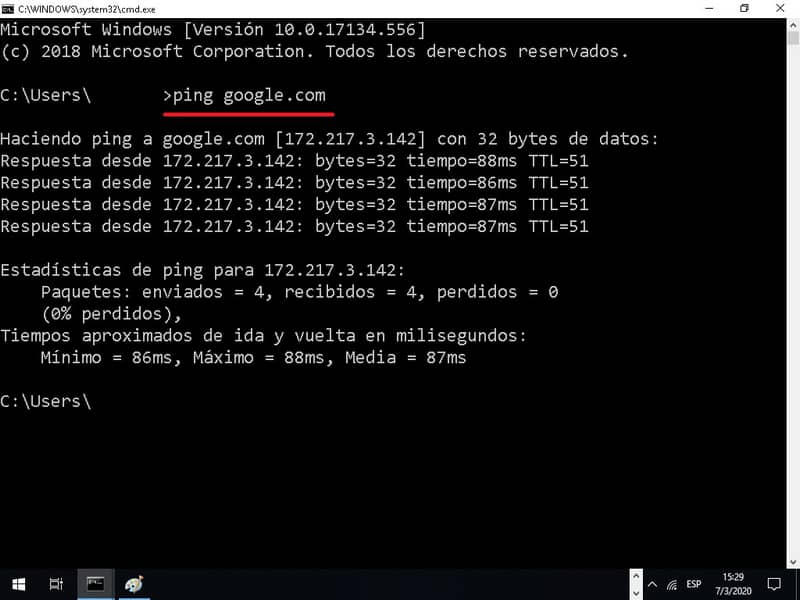
Hacer ping en CMD en Windows con una página de Internet
Sumado al punto anterior, puede ser conveniente comprobar la velocidad de respuesta con una página de Internet, esto es especialmente útil en el caso de que tengas problemas con dicho website. Para hacer un ping a una dirección IP o página web, sigue estos pasos:
- Estando dentro de la ventana CMD tan sólo deberás escribir la palabra Ping seguida del sitio web que quieres comprobar. Por ejemplo: “ping google.com”. Una vez lo hayas escrito presiona la tecla Enter.
- Aparecerán en pantalla mucha información, como te decíamos anteriormente lo más importante es el apartado Tiempo.
- En este caso las cifras serán superiores, ya que no estás conectándote una red interna sino a un sitio de Internet. Por esta razón las cifras podrían andar por 100ms o 150ms. No te preocupes esto es completamente normal.
Tambien puedes hacer ping personalizado con Windows PowerShell, que representa otro modo de utilizar esta función del sistema.